JFreeChart安装 - JFreeChart教程
本章将指导您完成JFreeChart在Windows和Linux的安装设置过程。所需的用户管理,同时安装JFreeChart。JFreeChart是著名的高效图表创建和用户友好的安装设置。
系统要求:
| JDK | 1.5 或以上 |
|---|---|
| 内存 | 2GB RAM |
| --- | --- |
| 硬盘空间 | 没有最低要求 |
| --- | --- |
| 操作系统版本 | Linux / Windows |
| --- | --- |
安装JFreeChart
要安装JFreeChart,首先需要在系统上安装Java。
步骤1:验证Java安装
为了验证Java安装,打开控制台并执行下面的Java命令:
| 操作系统 | 任务 | 命令 |
|---|---|---|
| Windows | 打开命令控制台 | C:>java -version |
| Linux | 打开命令终端 | $java -version |
如果Java安装得当,那么应该得到两个操作系统下面的输出:
| 操作系统 | 描述 |
|---|---|
| Windows | Java version "1.7.0_60" Java (TM) SE Run Time Environment (build 1.7.0_60-b19) Java HotSpot(TM) 64-bit Server VM (build 24.60-b09,mixed mode) |
| Linux | java version "1.7.0_25" OpenJDK Runtime Environment (rhel-2.3.10.4.el6_4-x86_64) OpenJDK 64-Bit Server VM (build 23.7-b01, mixed mode) |
如果没有安装Java,那么可以链接到安装Java软件开发工具包(SDK):
http://www.oracle.com/technetwork/java/javase/downloads/index.html
我们假设你已经进行了本教程之前安装了Java1.7.0_60 版本。
第2步:设置Java环境
设置 JAVA_HOME 环境变量指向到安装在机器上的 Java 基本目录的位置。例如,
| Os | 描述 |
|---|---|
| Windows | 设置的环境变量 JAVA_HOME 的值为 C:\ProgramFiles\java\jdk1.7.0_60 |
| Linux | export JAVA_HOME=/usr/local/java-current |
附加 Java编译器位置系统路径。
| OS | 描述 |
|---|---|
| Windows | 添加字符串 ; C:\Program Files\Java\jdk1.7.0_60\bin 到系统环境变量 PATH. |
| Linux | export PATH=$PATH:$JAVA_HOME/bin/ |
从命令提示符下验证命令 java-version 如上所述
第三步:安装 JFreeChart
从链接 http://www.jfree.org/jfreechart/download/ 下载JFreeChart.zip最新版本 解压下载文件库,可以链接到Java程序中的任何位置。下图显示了目录和文件的结构:
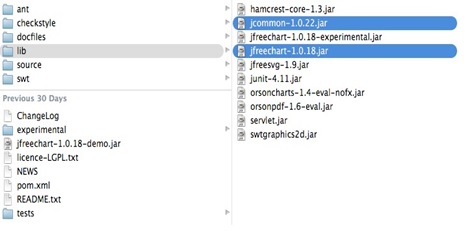
添加了JFreeChart1.0.18.jar 和 jcommon-1.0.22.jar 文件到 CLASSPATH 完整路径,如下图所示:
| OS | 描述 |
|---|---|
| Windows | 添加字符串 “C:\ jfreechart-1.0.18\lib\ jfreechart-1.0.18.jar” 和 “C:\ jfreechart-1.0.18\lib\ jcommon-1.0.22.jar” 到用户变量 CLASSPATH 的尾部 |
| Linux | Export CLASSPATH=$CLASSPATH: /usr/share/jfreechart-1.0.18/lib/jfreechart-1.0.18.jar: /usr/share/jfreechart-1.0.18/lib/jcommon-1.0.22.jar |